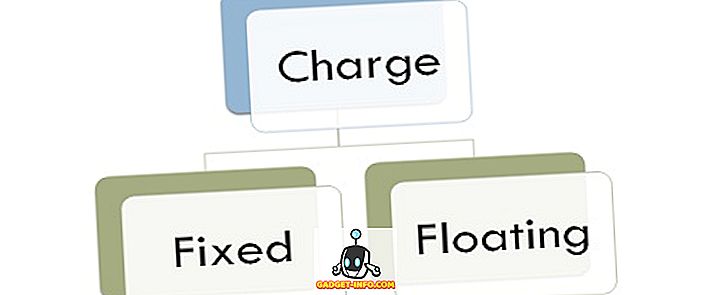Eräs erittäin siisti ominaisuus, jonka kaikki MS Wordin viimeisimmät versiot ovat olleet, on kyky tallentaa ja toistaa makroja (tallennettuja näppäinpainalluksia tai komentoja), jotta asioita, jotka löydät itsesi uudelleen ja uudelleen, voidaan tehdä automaattisesti.
Makron luominen Wordiin edellyttää ensin toistuvaa tehtävää, jonka haluat tallentaa. Tässä esimerkissä luomme makron, joka muuttaa joidenkin korostettujen tekstien fonttia Arialiin, koko 16, ja tee sitten teksti sekä lihavoitu että kursivoitu, kaikki automaattisesti yhdellä napsautuksella.
Ennen kuin voit tallentaa makron tehdäksesi haluamasi, sinun on ensin tiedettävä, miten voit tehdä sen, jotta voit tallentaa nämä vaiheet. Tällöin tapa tehdä se on ensin tuoda esiin tekstiä, sitten toimi seuraavasti: napsauta Nykyinen fontti -ruutua ja valitse Arial ja napsauta sitten Nykyinen fonttikoko- ruutua ja valitse 16, sitten lopeta napsauttamalla Lihavoitu ja kursivoitu kuvakkeet .
Makron tallentaminen Wordiin
Voit luoda makron näiden vaiheiden suorittamiseksi korostamalla ensin asiakirjassa olevan tekstin ja napsauttamalla sitten päänauhan Näytä- välilehteä ja napsauttamalla sitten makro-kuvakkeen alapuolella olevaa pienää alanuolta saadaksesi seuraavan avattavan valikon.
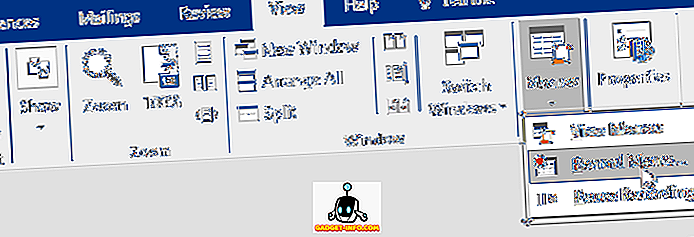
Napsauta kohtaa, jossa sanotaan Record Macro, ja sinun pitäisi saada tällainen näyttö:
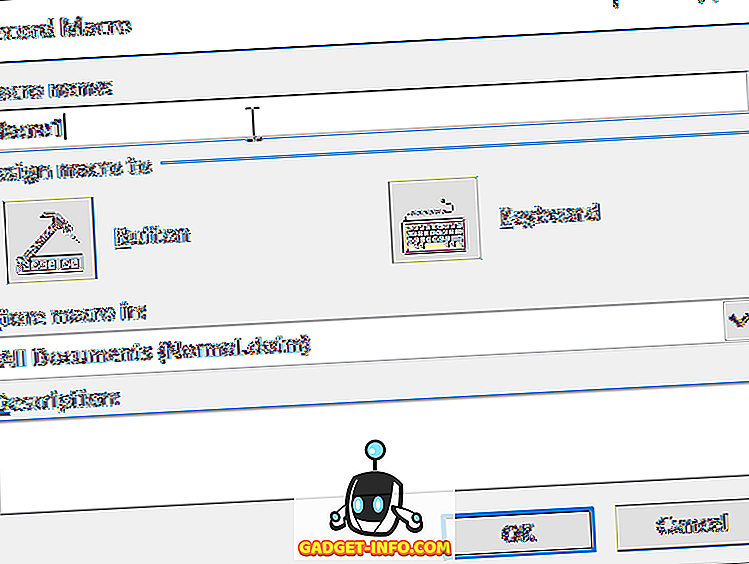
Kirjoita makron nimi ja napsauta sitten Button- kuvaketta.
Huomautus: Jos käytät makron nimessä useampaa kuin yhtä sanaa, kahden sanan välillä on oltava alaviiva tai Word hylkää sen.
Sinun pitäisi saada näyttö, joka näyttää tältä:
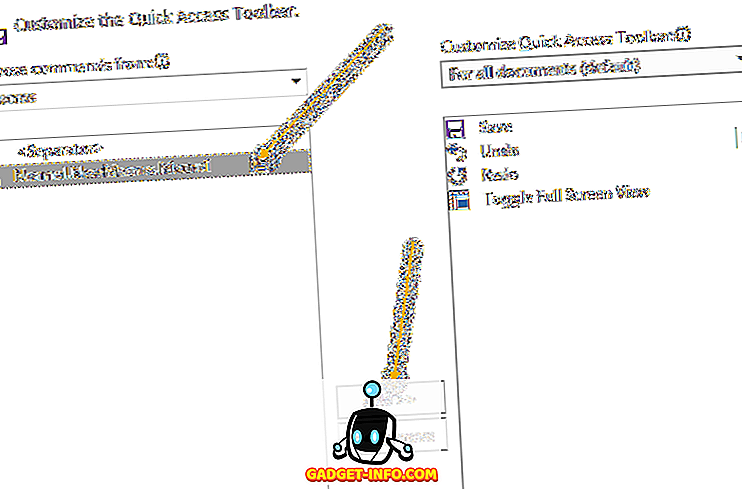
Korosta se napsauttamalla näytön vasemmalla puolella olevaa uutta makron nimeä (missä se sanotaan) ja lisää sitten makro Quick Access -työkalupalkkiin napsauttamalla Lisää- painiketta ja napsauta sitten OK- painiketta.
Makroasetusikkuna menee pois ja sinut otetaan takaisin asiakirjaan ja kohdistin on muutettu pieneksi kuvaksi vanhanaikaisesta nauhurista. Tämä tarkoittaa, että makro tallentaa, joten nyt on aika tehdä haluamasi tiedot.
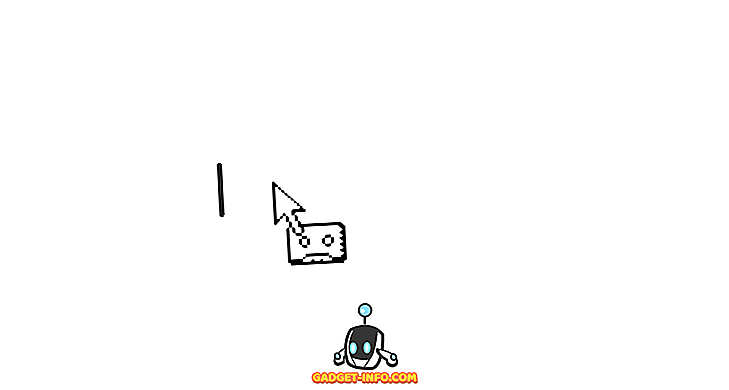
- Napsauta Nykyinen fontti -ruutua ja valitse Ariel .
- Napsauta Fonttikoko- ruutua ja valitse 16.
- Napsauta lihavoituja ja kursivoituja kuvakkeita.
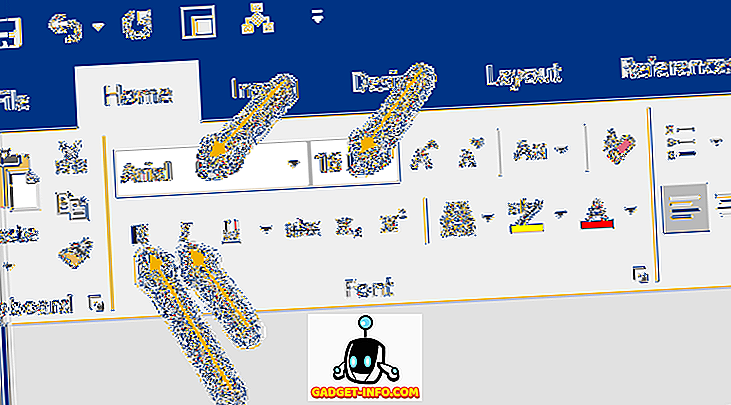
Kaikki mitä haluat, että makro tallennetaan, niin voit lopettaa tallennuksen napsauttamalla Näytä- välilehteä uudelleen päänauhasta ja napsauttamalla sitten Makrot ja lopettamalla tallennus.

Makron pitäisi nyt olla valmis käytettäväksi. Jos haluat testata sen, korosta tekstiä ja katso sitten Quick Access Toolbar ; siinä pitäisi olla uusi M acro -kuvake:
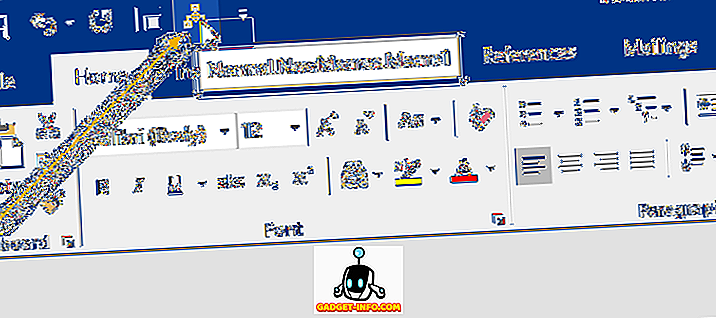
Voit testata makronsa korostamalla jonkin tekstin ja napsauttamalla sitten uutta M acro -kuvaketta pikakäytön työkalupalkissa. Makron pitäisi suorittaa ja suorittaa kaikki sille tekemäsi muotoilutoiminnot.
Macissa on tietysti enemmän vaihtoehtoja ja tapoja tallentaa makroja, mutta tämä on ylivoimaisesti helpoin ja yksinkertaisin. Nauttia!